Normalt, iPad brugere bruge iTunes til at overføre fotos fra deres iPad Air 2 til computeren fordi iTunes er en officiel overdragelse værktøj designet af Apple. Imidlertid, bruger iTunes til at overføre billeder er ikke så simpelt som du tror. Hvis du ønsker at vide om en anden måde, der er mere praktisk andet end at bruge iTunes, så foreslår vi, at du kan give FoneTrans et skud. Det er også et professionelt filoverførsel værktøj til Apple brugere med kraftfulde funktioner. Det er tilladt at eksportere & overføre filer såsom fotos og musik fra iPad Air 2 til din computer med enkle klik.
Så i det følgende fra hinanden i denne artikel, Vi vil vise dig de trin at overføre fotos fra iPad Air 2 til computer med FoneTrans. Gå ikke glip af det.
Step 1. Få FoneTrans downloadet og installeret på din computer
Til at begynde med, du nødt til at downloade og installere denne iPad til PC Transfer værktøj på din computer. Derefter starte FoneTrans efter installationen. Hvis det er første gang du får dette program installeret, så vil det begynde at køre automatisk.
Step 2. Tilslut din iPad Air 2 eller iPad Mini 3 til computeren
Brug et USB-kabel til at forbinde din iPad / iPad Air 2 / iPad Mini3 til computeren. Når computeren. Du vil være i stand til at se den primære grænseflade af programmet, når din iPad er lykkedes anerkendt. Husk at lukke iTunes, før du bruger FoneTrans hvis den kører automatisk. Programmet vil begynde at tjekke din iPad / iPad Air 2 / iPad Mini 3 og scanne filerne på enheden. Alle filer vil blive kategoriseret til forskellige grupper. Klik Fotos option på venstre side af programmet.
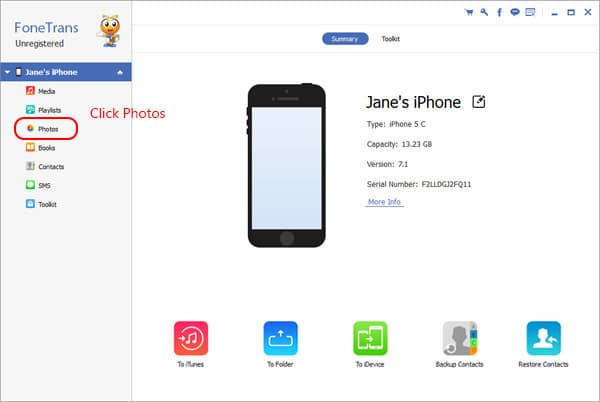
Step 3. Vælg de billeder, du vil overføre
Vælg de billeder, du vil overføre fra Panaroma, Photo libarary, kamera roll eller andre kilder.

Step 4. Start det indskydende processen med dine fotos fra iPad Air 2 til computer
Bekræft dit valg om de billeder og ramte muligheden Eksporter til, så gå med mulighed Eksporter til PC. I det popping up vindue kan du vælge den mappe, hvor du vil gemme fotoene. Efter kort tid, de billeder, du udvalgte vil blive overført & eksporteres til din computer med succes.
Tips: Hvis du vil se billedet i sin oprindelige størrelse, så kan du dobbeltklikke på billedet, før du begynder at overføre filerne.

